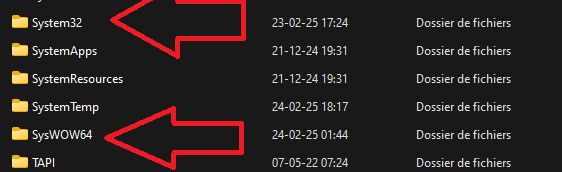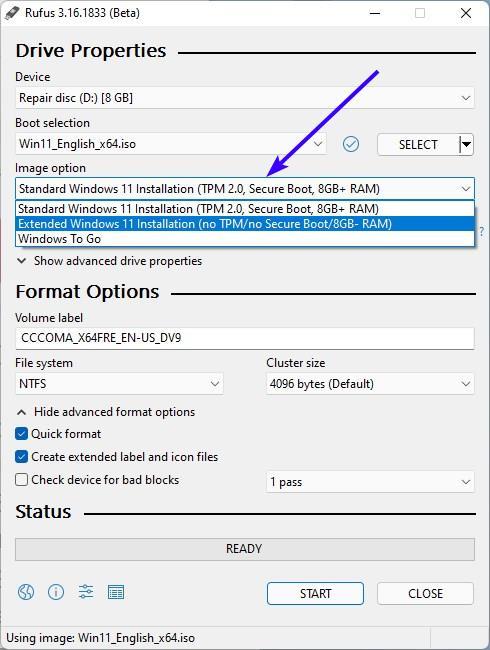-
Nbre de contenus
26957 -
Inscription
-
Dernière visite
-
Jours gagnés
637
Tout ce qui a été posté par Delta
-
hello, après avoir un peut regarder plus en profondeur, il semble bien que cela a voir avec AMD et votre CPU mais au niveau TPM ou pour votre cas, Ftpm. c'est la même chose mais pour AMD certains parle de le désactivé etc vous êtes sous W11 ou W10 je suis en train de regarder si cela n'est pas sans risque je veut dire par là que votre pc vas pas rester muet après la désactivation.
-
plus de 16 ans déjà, toujours indémodable !! Rispettu
-
tentez une fois ceci https://www.dell.com/support/product-details/fr-be/product/alienware-aurora-r10-desktop/drivers Pilote de chipset AMD Critique 16 Dec 2021 Puce drivers : https://dl.dell.com/FOLDER07968275M/1/AMD-Chipset-Driver_WR0R6_WIN64_3.11.5.159_A02.EXE
-
Aurora R10 de chez alien ???
-
quelle est votre marque et modèle de carte mère
-
hello, C'est lié semble t'il a votre CPU si votre CPU est un AMD est ce que vous avez une config AMD processeur ou Intel processeur
-

Freeze sur certains jeux en particulier depuis un reset windows
Delta a répondu à un(e) sujet de Siméyong dans Windows 10
clairement ces applications utilise votre CG ou de la ram CG... Il y a pas une options pour les désactivé lors des jeu. Comme par exemple les notifications windows lors d'un jeu ou un programme ou encore une vidéo en full screen les notifs sont désactivé -

Freeze sur certains jeux en particulier depuis un reset windows
Delta a répondu à un(e) sujet de Siméyong dans Windows 10
hello, c'est la quelle exactement ?? Car si c'est toutes les applications c'est chelou -

Freeze sur certains jeux en particulier depuis un reset windows
Delta a répondu à un(e) sujet de Siméyong dans Windows 10
peut etre lié aussi a sont driver.. Vous avez mis celui de chez AMD ?? https://www.amd.com/en/support/downloads/drivers.html/graphics/radeon-rx/radeon-rx-6000-series/amd-radeon-rx-6750-xt.html -

Freeze sur certains jeux en particulier depuis un reset windows
Delta a répondu à un(e) sujet de Siméyong dans Windows 10
il faudrait mettre a jours les drivers qui concerne les disque dur. Car c'est peut être un problème de drivers du disque dur, le disque suis pas ou il y a interférence et sa bug l’écriture ne se fait pas assez vite... ce qui est bêta je prend pas, je prend que des QVL celle qui ont fait leur preuve. les bêta se sont des versions pas encore vraiment certifier et sans bug -

Freeze sur certains jeux en particulier depuis un reset windows
Delta a répondu à un(e) sujet de Siméyong dans Windows 10
Hello, en effet cela peut venir de là ... je ne pense pas que votre CG soit en cause ou du moins en cause matériellement mais plutôt au niveau driver. Si votre Ram ou votre CG était abimer ainsi que votre DD, cela bloquera a un moment donner meme sur tout les jeux. Dans des différence car certains jeu sont moins gourmand ou plus gourmand que les autres. Mais dans l’ensemble si un matos déconne sa vas dérailler chez tout le monde.. tentez une fois en lançant ceci : https://fichiers2.touslesdrivers.com/Mes_Drivers_3.0.4.exe installer le et donnez nous le screen qu'il vous donnera -

Migration de windows 10 à w11 sur PC compatible : Erreur 0xC1900101 - 0x4000D
Delta a répondu à un(e) sujet de Lulu1912 dans Windows 11
hello, c'est pas en supprimant des périphériques que vous allez rendre compatible un PC qui ne l'est pas a la base. Il y a toute une série de choses a connaitre avant de commencer en informatique age de votre pc quelle CPU possède t'il marque et modèle exacte du pc ou de la CM Si ce pc est reconnu compatible c'est peut être lié au matériel a ce moment il faut investiguer Apres une petite recherche, j'ai pu voir qu'il fallait supprimer un fichier ou l'autre. Le mieux a mon sens c'est de sauvegarder les fichiers et données de la personne et ensuite supprimer les partitions et refaire les partitions et go installation au propre. Vous n'aurez plus de problèmes. -
C'est sans compter aussi qu'il faudra peut être flasher le bios !!! Si on a un CPU qui demande une version bios supérieur a la vôtre
-
sa dépend, oui mais aussi, non ou alors sortir les billets et refaire un pastage thermique votre pc est vieux, et les CPU sont dépassé. Il faut voir les compatibilité et vus votre niveau informatique je vous conseil pas de le faire vous même. La c'est pas simplement changer de disque dur et brancher deux câbles mais re faire une pate thermique ni trop ni trop peut et pas se planter de sens de montage et pas plier les pin connecteur du CPU ou de la CM car la vous changer tout pin CPU pin CM et un drame qui coutera chère a sont propriétaire si il est pas très minutieux et patient pour les redressé sans les cassés. (j'ai deja refait des pins de cm et cpu, c'est long tres long) donnez moi la marque et modèle exacte du pc.
-
oui, un pc de cette puissance là c'est 1x par an la pâte thermique si le pc ne fait que jouer et a haute intensité, ont pourrait même voir sur certain cas 2x par ans. Je parle par exemple des PC gamer portable qui on la même config que la vôtre. Si la pâte thermique est séché, ou que les ventilateur sont obstrué, il y a élévation de chaleurs, perte de puissance, perte de performance voir même le pc couper sauvagement. A moyens terme vous tuer votre pc et là c'est finit... Votre pc c'est comme une voiture de sport, si il y a pas d’entretien sa vas vite se gâter
-
hello, il y a pas de bottleneck Intel Core i7-12700KF et NVIDIA GeForce RTX 2070 travailleront très bien ensemble sur la résolution d'écran de 1920 x 1080 pixels pour les tâches générales. Cette configuration contient 0,0% de goulet d'étranglement. Tout ce qui est inférieur à 5 % ne doit pas s'occuper d'un goulet d'étranglement majeur. Pendant l'exécution des tâches générales, le processeur Intel Core i7-12700KF sera utilisé à 90,4 % et la carte graphique NVIDIA GeForce RTX 2070 sera utilisée 87,4%. de quand date l'entretient sur ce pc ??
-
telecharger ceci https://www.dll-files.com/download/837b1e310f2aa8b20f07a9b1ce90ac4f/msvcr71.dll.html?c=b0dQTkduYnB5TzkwREJ1cVFHK3Qxdz09 ensuite allez dans le disque C ensuite windows et rechercher System 32 et sysWow 64 comme ceci mettez le fichier MSVCR71 dans les deux dossier. redemarrer le pc et re tenter
-
Bonsoir, Oui... Ben il fallait pas allez ailleurs. Un moment donner quand on se fait dépanner sur un forum, par respect c'est d'y rester jusqu'a la fin ou alors déclarer qu'ont vas ailleurs et assumé. pour votre MSVCR71. telecharger ceci et installez le. https://www.majorgeeks.com/mg/get/microsoft_visual_c_2010_redistributable_package,2.html re faite un test. Ont verra pour le suivant
-

Connexion erratique depuis près d'un mois
Delta a répondu à un(e) sujet de Sandelta dans Internet et réseaux
hello @Sandelta tout ceci est en wifi ou alors par câble ? -
correct j'ai souvenir de cette explications là aussi
-
oui, alpha beta charly delta echo ...
-
-
bureautique, donc lire mail envoyer mail, un peut de réseau sociaux.. excel et word du traitement de texte, c'est pas ce qui consomme le plus une fois l'outil ouvert. vidéo et photo, bah je vais dire c'est comme mon pc du salon, une fois le film lancer c'est la CG qui prend le relais. on peut tenter un petit W11 dans les premières versions. surtout pas espérer un 23h1 ou 24h2 etc. Trop evolué pour ce faire, on vas passer par Rufus et no tpm no secure boot. comme ceci prenez la version 3.16 ici https://github.com/pbatard/rufus/releases/download/v3.16/rufus-3.16.exe le w11 ici : https://lecrabeinfo.net/telecharger/windows-11-21h2-x64/ je le répète, il sera pas une foudre de guerre... Et au pire si vraiment c'est trop lourd on pourra re passer en W10. peut etre essayer de trouver des Ram en plus, votre pc peut accepter 16Go sa sera déjà un bon deal et alors pourquoi pas passer a un petit disque dur SSD un SSD et 16 Go Ram je pense de tête on avoisinera les 150 eur le tout reviendra moins chère que prendre un pc plus récent qui chiffrera dans les 400 eur
-
https://www.laptopspirit.fr/158534/acer-aspire-e5-571-37yx-a-349e-pc-portable-15-pouces-pas-cher.html Intel Core i3-4005U Haswell (1.7 GHz, TDP 15W) le cpu est un peut léger pour W11, ayant un PC qui compose mon parc informatique en I3 et 4Go ram, il y a W11, mais c'est pas une foudre de guerre... Il me sert pour regarder des film etc sur ma téloche au salon donc une fois le film lancer plus de souci mais il reste lent dans son travail ou a l'ouverture de certaines choses. ce pc est fait pour qu'elle domaine ?
-
hello, simple question, alternant en quoi ? car le métier de l'informatique c'est comme a l'armée, il y a tout les métiers et toutes les fonctions impossible et inimaginable..